Очистить историю просмотра Firefox 3, кэш и личные данные
Ярлыки Конфиденциальность Безопасность Microsoft Windows Xp Интернет проводник Клавиатура Fire Fox / / March 17, 2020
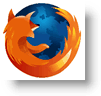 Мои последние несколько статей были посвящены Как очистить историю браузера IE7. Я подумал, что, находясь в состоянии «безопасности», я бы запечатлел тот же процесс для Mozilla Firefox. Как и в IE7, процесс в Firefox невероятно прост. Лично, так как вы также можете автоматизировать процесс и иметь Firefox очищает кэшированные данные автоматически каждый раз, когда вы закрываете браузер Firefox, я думаю, что это даже лучше, чем в IE. Да да да, я знаю, что вы также можете настроить IE для удаления временных файлов при закрытии, но, из моего тестирования, это все, что он делает, в то время как Firefox дает вам больше возможностей, и его можно настраивать для удаления файлов cookie, истории, и т.п. после того, как вы закроете Firefox. Хватит разговоров - давай к этому!
Мои последние несколько статей были посвящены Как очистить историю браузера IE7. Я подумал, что, находясь в состоянии «безопасности», я бы запечатлел тот же процесс для Mozilla Firefox. Как и в IE7, процесс в Firefox невероятно прост. Лично, так как вы также можете автоматизировать процесс и иметь Firefox очищает кэшированные данные автоматически каждый раз, когда вы закрываете браузер Firefox, я думаю, что это даже лучше, чем в IE. Да да да, я знаю, что вы также можете настроить IE для удаления временных файлов при закрытии, но, из моего тестирования, это все, что он делает, в то время как Firefox дает вам больше возможностей, и его можно настраивать для удаления файлов cookie, истории, и т.п. после того, как вы закроете Firefox. Хватит разговоров - давай к этому!
Во-первых, давайте посмотрим на РУЧНОЙ способ очистки истории просмотра и личных данных в Firefox:
1. открыто Fire Fox и щелчокинструменты, Очистить личные данные
СОВЕТ: Вы также можете использовать сочетания клавиш, нажав Ctrl + Shift + Del с открытым Firefox
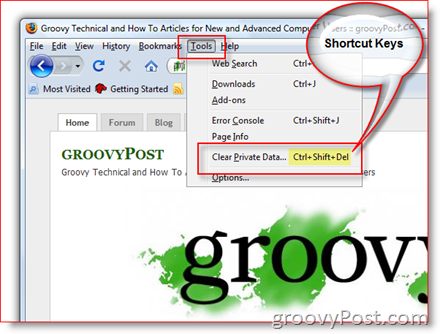
2. ПроверьтеЛюбые или все элементы, которые вы хотите очистить / удалить. щелчокОчистить личные данные сейчас и ВЫ СДЕЛАНЫ!
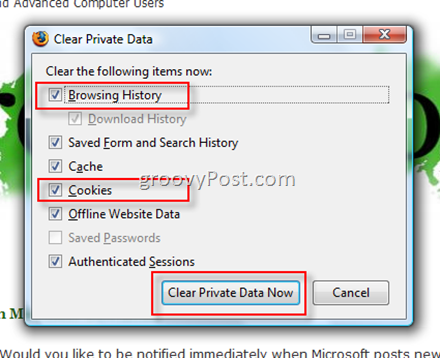
Теперь давайте рассмотрим, как настроить Firefox для очистки истории просмотра, кэша, файлов cookie и т. Д. каждый раз, когда вы закрываете браузер Firefox:
3. щелчокинструменты, Параметры
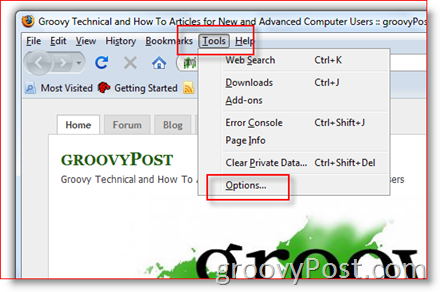
4. щелчок Конфиденциальность Tab, Проверьте коробка Всегда очищайте мои личные данные, когда я закрываю Firefox тогда щелчокнастройки под Private Data настроить ЧТО очистить
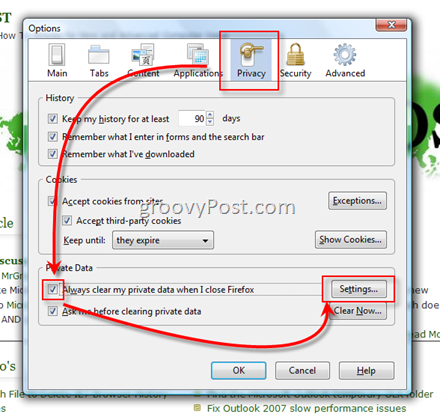
5. щелчоккаждый коробка / предмет, который вы хотите удалять как показано ниже щелчокOk продолжить, затем снова OK, чтобы сохранить
Совет: Лично для максимальной конфиденциальности я всегда как минимум удаляю кэш, куки и историю просмотра, но это всего лишь личные предпочтения / уровень сознания безопасности / паранойя :)
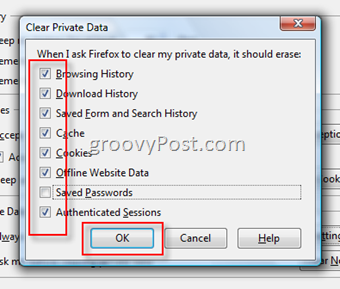
Это оно! В следующий раз, когда вы закроете браузер, вам будет предложено удалить все настроенные вами элементы (историю, кэш, файлы cookie и т. Д.). КСТАТИ - если вам не нужна подсказка, просто Снимите флажок коробка "Спросите меня, прежде чем удалять личные данные" на Вкладка «Конфиденциальность» как показано в Шаг 4.
Как обычно, пожалуйста, будьте GROOVY и оставляйте любые комментарии или отзывы здесь. Пожалуйста, публикуйте технические вопросы, связанные или нет в Форум!
Метки:Fire Fox, Конфиденциальность, безопасность, чистая история



